Закругление углов прямоугольника
Практическая работа №1.
Тема: Редактирование основных фигур
Цель: научиться использовать объекты векторного редактора.
Теоретическая часть:
Прямоугольники
На рис.1 представлено несколько экземпляров объектов, относящихся к классу прямоугольников.
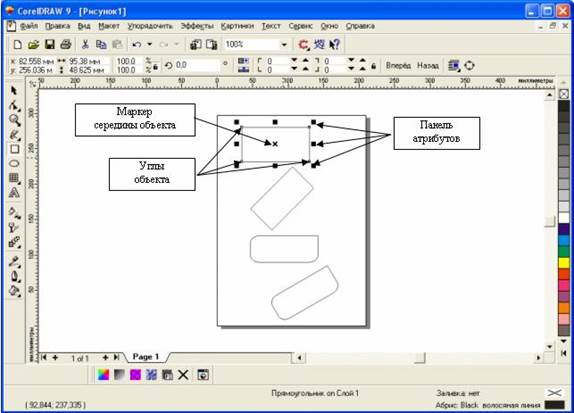
Самый верхний из представленных объектов - "классический" прямоугольник. Именно так выглядят прямоугольники сразу после создания. Второй (расположенный ниже) объект после создания был повернут на 45°, от чего, конечно, прямоугольником быть не перестал. У третьего объекта после создания были закруглены три из четырех углов, а самый нижний из объектов после закругления угла был еще подвергнут операции скоса. Как видите, по внешнему виду далеко не всегда легко отличить прямоугольник от других объектов. Однако существует надежный способ - выделить подозрительный объект щелчком мыши и посмотреть на строку состояния. Если там появится сообщение (Прямоугольник на слое 1) - это прямоугольник.
Рамкой выделения называется группа из восьми маркеров (небольших квадратов с черной заливкой), обозначающих на экране габариты выделенного объекта или нескольких объектов. В центре рамки выделения находится маркер центра в виде косого крестика. Элементы рамки выделения используются при преобразованиях объектов.
На панели атрибутов представлены элементы управления, содержащие параметры модели объекта (в данном случае - прямоугольника), и кнопки, позволяющие выполнять стандартные действия над объектами этого класса.
• Координаты, середины. Два поля, содержащие точные значения координаты середины прямоугольника в текущей системе координат (обычно связанной с левым нижним углом страницы). Введя в эти поля новые значения, можно переместить прямоугольник.
• Высота и ширина. Значения в этих полях управляют геометрическими размерами прямоугольника. Меняя их, можно сделать прямоугольник больше или меньше. Строго говоря, в этих полях указываются не размеры объекта, а его габариты, то есть размеры рамки выделения для этого объекта. Отличие состоит в том, что стороны этой рамки всегда параллельны осям координат. Поэтому, например, для квадрата, повернутого на угол 45°, значения ширины и высоты будут равны длине его диагонали.
• Коэффициенты, масштабирования. В этих двух полях содержатся коэффициенты линейного растяжения или сжатия объекта. Меняя их, можно выполнять соответствующее преобразование объекта.
• Блокировка раздельного масштабирования. Если эта кнопка нажата, растяжение и сжатие объекта вдоль одной из сторон будет приводить к пропорциональному растяжению и сжатию вдоль второй стороны.
• Угол поворота. В этом поле содержится значение управляющего параметра операции поворота объекта
• Коэффициенты закругления углов. В этих полях содержатся значения, характеризующие относительные величины радиуса закругления каждого из углов прямоугольника. Значения выражены в процентах, за 100 % принята половина длины короткой стороны прямоугольника.
• Блокировка раздельного закругления углов. Если эта кнопка нажата, изменение любого из четырех коэффициентов закругления приведет к автоматическому изменению остальных коэффициентов на ту же величину.
Применение клавиш-модификаторов при построении прямоугольников
Если строить прямоугольник, описанным ранее способом, но в процессе перетаскивания указателя мыши по диагонали будущего объекта удерживать нажатой клавишу CTRL, то при этом абрис строящегося объекта независимо от направления перемещения мыши остается строго квадратным. Это - самый простой способ построения квадратов в CorelDRAW.
Клавиша CTRL выполняет функции ограничителя не только в этой ситуации - в большинстве случаев при построении новых или преобразовании ранее построенных объектов удерживание ее в нажатом состоянии приводит либо к жесткому связыванию значений отдельных атрибутов объекта, либо к замене непрерывного интервала на ряд фиксированных значений. Например, если поворот объекта осуществляется при нажатой клавише CTRL, то вместо плавного движения объект будет перемещаться "скачками" по 15°.
Перетаскивание указателя мыши с удерживанием нажатой клавиши SHIFT. При этом, если все ранее построенные прямоугольники располагались так, что в точке начала перетаскивания указателя мыши оказывался угол, то теперь там оказался маркер середины. Этот прием очень удобен, когда заранее задано, где должен располагаться центр прямоугольника.
Оба модификатора можно использовать совместно, то есть если при перетаскивании указателя инструмента Rectangle (Прямоугольник) одновременно удерживать нажатыми клавиши CTRL и SHIFT, то будет построен квадрат "от середины".
Закругление углов прямоугольника
Если выбрать в панели инструментов инструмент Shape (Форма), переместить его указатель на любой из расположенных в углах прямоугольника узлов и перетащить его вдоль любой из сторон прямоугольника, то по мере удаления указателя мыши от угла прямоугольника все четыре угла начинают закругляться, причем чем дальше перетаскивается указатель, тем больше становится радиус закругления.
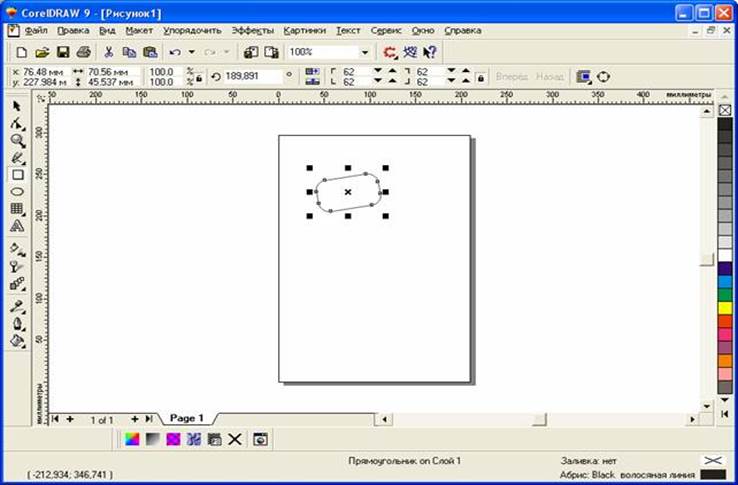
Рис.2 Закругление углов прямоугольника инструментом Shape (Форма)
На самом деле выбирать в панели инструментов инструмент Shape (Форма) даже не обязательно. При наведении указателя инструмента Rectangle (Прямоугольник) на один из узлов, расположенных в углах прямоугольника, форма указателя меняется, сообщая пользователю о том, что временно активизирован инструмент Shape (Форма). При смещении указателя с узла восстанавливается активность инструмента Rectangle (Прямоугольник). Указатель инструмента меняется и при наведении его на маркеры рамки.
Для закругления только одного из его углов прямоугольника необходимо навести указатель инструмента Rectangle (Прямоугольник) на узел, расположенный в правом верхнем углу прямоугольника, и перед началом перетаскивания узла щелкнуть мышью.
После щелчка сбрасывается выделение всех узлов, кроме того, на котором был выполнен щелчок. Теперь перетаскивание узла приводит к закруглению только выделенного угла прямоугольника.
Перетаскивать узел вдоль короткой стороны прямоугольника можно "до упора". При этом один из пары узлов, образовавшейся из углового узла прямоугольника, перемещается мышью, а второй движется синхронно с ним вдоль смежной стороны. Перемещение прекращается, когда один из узлов (неважно который) достигнет середины стороны прямоугольника.
Максимальный радиус закругления угла прямоугольника (100 %) равен половине длины его короткой стороны.
Щелчком мыши можно перевести на панели атрибутов кнопку блокировки раздельного закругления углов в отжатое положение. При введении в левое нижнее поле из группы коэффициентов закругления углов значение 50 и щелкании на любое другое поле той же панели, то закруглится левый нижний угол прямоугольника.
Эллипсы
Так же как класс объектов "Прямоугольник" намного шире геометрического понятия "прямоугольник", класс объектов "Эллипс" включает в себя объекты, с геометрической точки зрения эллипсами не являющиеся, а именно секторы и дуги эллипсов, которые получаются из эллипса приемами, аналогичными закруглению углов прямоугольника.
В геометрии размеры эллипса определяются размерами его полуосей, в CorelDRAW - размерами габаритного прямоугольника (совпадающего с рамкой выделения). Эллипс касается рамки выделения в тех местах, где у нее располагаются четыре средних маркера сторон. У построенного эллипса имеется только один узел.
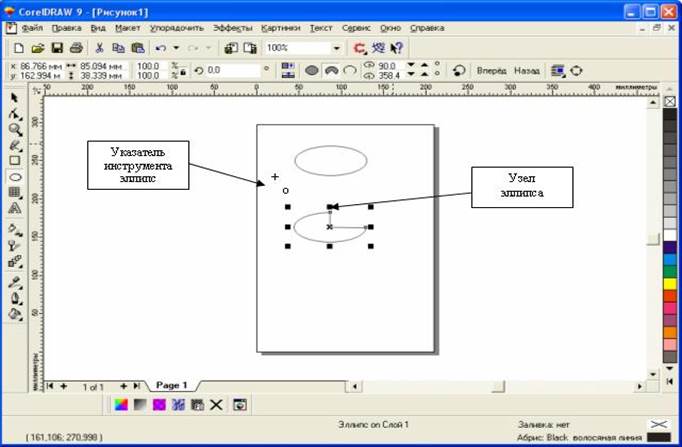
Рис. 3 Панель атрибутов для эллипсов
Большинство элементов панели атрибутов аналогично атрибутам прямоугольников. Однако есть атрибуты, которые специфичны для эллипсов.
• Ellipse (Эллипс). Эта кнопка нажата в том случае, когда выделен объект, являющийся эллипсом. Нажатие этой кнопки при предварительном выделении сектора или дуги преобразует их в замкнутый эллипс.
• Sector (Сектор). Эта кнопка нажата, когда выделен сектор. Ее нажатие преобразует в секторы эллипсы и дуги.
• Arc (Дуга). Эта кнопка нажата, когда выделена дуга. Ее нажатие преобразует в дуги эллипсы и секторы.
• Начало и конец дуги. В этих двух счетчиках содержатся значения направляющих углов радиусов, соединяющих центр сектора или дуги соответственно с начальной и конечной точкой дуги. Направляющие углы задаются в системе координат, связанной с порождающим сектор или дугу эллипсом. Начало отсчета этой системы связано с центром эллипса, а начальный луч (0°) соединяет центр и ту точку эллипса, которая находилась правее всех остальных в момент его построения.
• Направление дуги. Эта кнопка позволяет выбирать, которая из двух дуг, получившихся в результате разбиения эллипса на две части, будет построена - идущая по часовой или против часовой стрелки от начального радиуса к конечному.
Эллипсы, дуги и секторы
Если выбрать в панели инструментов инструмент Ellipse (Эллипс) и протащить указатель инструмента по диагонали габаритной рамки будущего эллипса, то произойдет изменение сообщений в строке состояния и значений в панели атрибутов в процессе протаскивания и после отпускания кнопки мыши на рисунке появляется эллипс в рамке выделения.
Клавиши-модификаторы работают с инструментом Ellipse (Эллипс) точно так же, как с инструментом Rectangle (Прямоугольник). Удерживая нажатой клавишу CTRL, можно построить не эллипс, а правильный круг, а клавиша SHIFT позволяет строить эллипс, растягивая его не от угла, а от середины габаритного прямоугольника. При удерживании одновременно обеих клавиш-модификаторов будет строиться круг от центра. Освобождать клавиши-модификаторы следует только после отпускания кнопки мыши.
При нахождении узла построенного эллипса и перемещении на него указатель мыши, указатель инструмента Ellipse (Эллипс) должен смениться указателем инструмента Shape (Форма). Если нажать кнопку мыши и сместить узел в направлении к центру габаритного прямоугольника, а затем, не выходя за границу эллипса, - по часовой стрелке, то после отпускания кнопки мыши эллипс будет преобразован в сектор. При этом в строке состояния и панели атрибутов будут отображаться центральный угол сектора и направления ограничивающих его радиусов.
Если при построении эллипса повторить описанную в предыдущем шаге последовательность действий, только на этот раз перемещать узел эллипса не внутри него, а снаружи, то в результате будет построена дуга эллипса, а не сектор.
Если в процессе перетаскивания узла эллипса удерживать нажатой клавишу CTRL, то центральный угол дуги или сектора будет меняться не плавно, а скачками по 15°. Это бывает удобно при построении секторов и дуг заранее заданной величины.








